Aktualisiert December 2025 : Beenden Sie diese Fehlermeldungen und beschleunigen Sie Ihr Computersystem mit unserem Optimierungstool. Laden Sie es über diesen Link hier herunter.
- Laden Sie das Reparaturprogramm hier herunter und installieren Sie es.
- Lassen Sie es Ihren Computer scannen.
- Das Tool wird dann Ihren Computer reparieren.
Unter Windows 10 ist es möglich, verschiedene Seiten des Einstellungsbereichs mit verschiedenen Befehlen zu öffnen. Wenn Sie beim Öffnen einer solchen Einstellungsseite einen Programmzuordnungsfehler erhalten, kann dieser Artikel für Sie hilfreich sein. Das gleiche Problem kann auch beim Öffnen einer Drittanbieterdatei auf Ihrem Windows-Computer auftreten. Die vollständige Fehlermeldung lautet in solchen Fällen:
Dieser Datei ist kein Programm zur Durchführung dieser Aktion zugeordnet. Bitte installieren Sie ein Programm oder, wenn eines bereits installiert ist, erstellen Sie eine Verknüpfung im Kontrollfeld Standardprogramme .
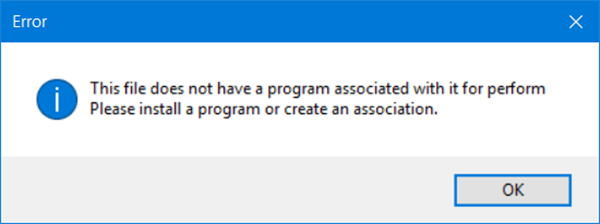
Wenn dieses Problem oder diese Fehlermeldung hier ein paar Dinge sind, die Sie tun müssen, um das Problem zu beheben. A
Nach Ansicht einiger Leute kann diese spezielle Fehlermeldung auch erscheinen, wenn Ihr Computer mit der Spora-Ransomware infiziert ist. Also gehen Sie in diesem Fall mit Vorsicht vor.
Dieser Datei ist kein Programm zugeordnet, um diese Aktion auszuführen
Wir empfehlen die Verwendung dieses Tools bei verschiedenen PC-Problemen.
Dieses Tool behebt häufige Computerfehler, schützt Sie vor Dateiverlust, Malware, Hardwareausfällen und optimiert Ihren PC für maximale Leistung. Beheben Sie PC-Probleme schnell und verhindern Sie, dass andere mit dieser Software arbeiten:
- Download dieses PC-Reparatur-Tool .
- Klicken Sie auf Scan starten, um Windows-Probleme zu finden, die PC-Probleme verursachen könnten.
- Klicken Sie auf Alle reparieren, um alle Probleme zu beheben.
.
Bevor Sie Änderungen im Registrierungseditor vornehmen, vergessen Sie nicht, Ihre Registrierungsdateien zu sichern und einen Systemwiederherstellungspunkt zu erstellen
.
Sie müssen sicherstellen, dass Ihre Windows-Registrierungseinstellungen nicht beschädigt sind. Um dies zu tun, starten Sie
regedit
um den Registrierungseditor zu öffnen und zu diesem Pfad zu navigieren –
HKEY_CLASSES_ROOTLnkfile
Auf der rechten Seite finden Sie einen Zeichenkettenwert namens .
IsShortcut
.
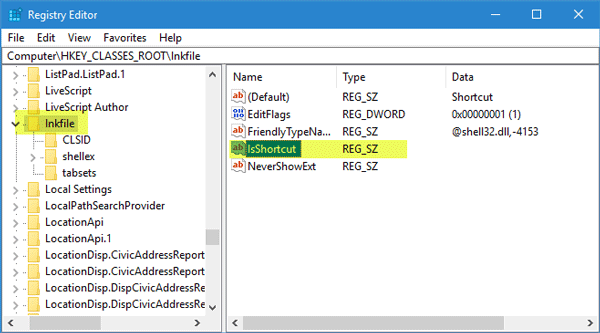
Wenn Sie es nicht finden, müssen Sie es anlegen. Klicken Sie dazu mit der rechten Maustaste auf den Speicherbereich auf der rechten Seite, wählen Sie aus.
Neu
>
Zeichenkettenwert
. Benennen Sie es als
IsShortcut
. Es ist nicht notwendig, einen Wert zu setzen.
Du musst einen anderen Wert überprüfen. Also navigieren Sie jetzt zu diesem Pfad –
HKEY_CLASSES_ROOTCLSID{20D04FE0-3AEA-1069-A2D8-08002B30309D}shellManagecommand
Auf der rechten Seite befindet sich ein
Standard
Zeichenkettenwert. Stellen Sie sicher, dass der folgende Wert als Standard eingestellt ist –
%SystemRoot%system32CompMgmtLauncher.exe
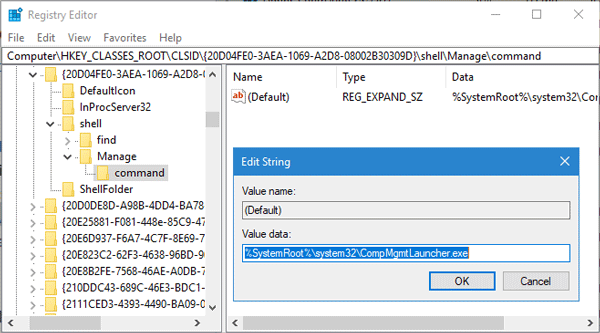
Für den Fall, dass Sie die nicht finden.
Befehl
Schlüssel; du musst das unter erstellen.
Manager
Taste. Möglicherweise müssen Sie jedoch zuerst das Eigentum übernehmen
.
Nun kann ein falscher oder fehlender Bildpfad ein solches Problem unter Windows verursachen. Fast jede App hat einen bestimmten Bildpfad, und Sie müssen überprüfen, ob er aktuell vorhanden ist oder nicht. Um dies zu tun, navigieren Sie zu diesem Pfad –
HKEY_LOCAL_MACHINESYSTEMCurrentControlSetservices[app-name]
Auf der rechten Seite finden Sie einen Zeichenkettenwert namens .
Bildpfad
.
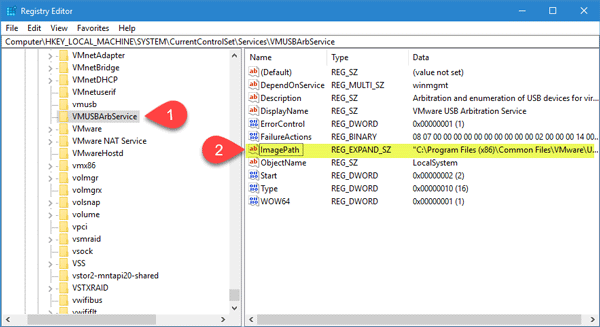
Stellen Sie sicher, dass es einen gültigen Wert hat. Es sollte auf die exe-Datei für dieses Programm verweisen – das diesen Fehler auslöst.
Schließlich solltest du vielleicht öffnen .
Bedienfeld
und setzen Sie die Standardprogramme. Unter Windows 10 können Sie auch Win+I drücken, um das zu öffnen.
Einstellungen
App und wählen Sie System. Scrollen Sie anschließend im linken Bereich nach unten zu Default Apps und legen Sie hier die Standardeinstellungen fest
.
EMPFOHLEN: Klicken Sie hier, um Windows-Fehler zu beheben und die Systemleistung zu optimieren

Eugen Mahler besitzt die unglaubliche Kraft, wie ein Chef auf dem Wasser zu laufen. Er ist auch ein Mensch, der gerne über Technik, Comics, Videospiele und alles, was mit der Geek-Welt zu tun hat, schreibt.
